Hiperłącza umożliwiają czytelnikom głębszą interakcję z treścią, na przykład kliknięcie łącza w celu przejścia do powiązanej sekcji lub zasobu zewnętrznego, ponieważ czytelnicy mogą uzyskać dostęp do bardziej szczegółowych informacji za pośrednictwem łączy.
Oto 2 metody dodawania hiperłącza do flipbooka.
Metoda 1 #
• Kliknij [Połączyć] i dostosuj jego rozmiar oraz położenie na płótnie.
• Wybierz czas wyzwalania [Wyzwalanie po kliknięciu/najechaniu myszą/opuszczeniu myszy].
• Wklej link w polu.
• Kliknij [Zapisz/Podgląd] aby zapisać/podgląd efektu ustawień.
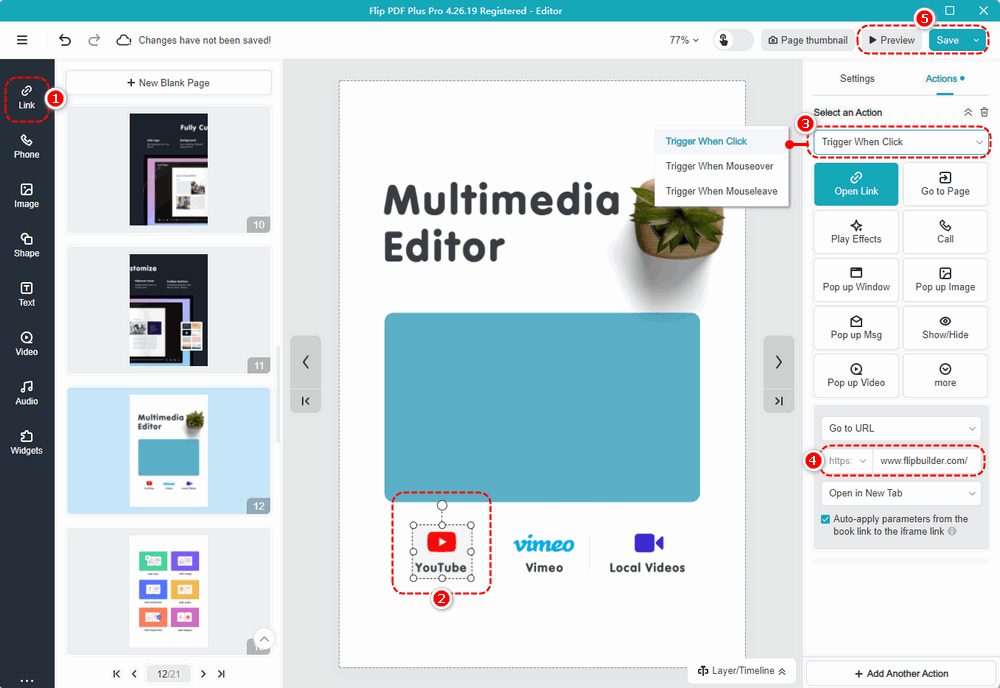
Efekt powyższych ustawień jest następujący:
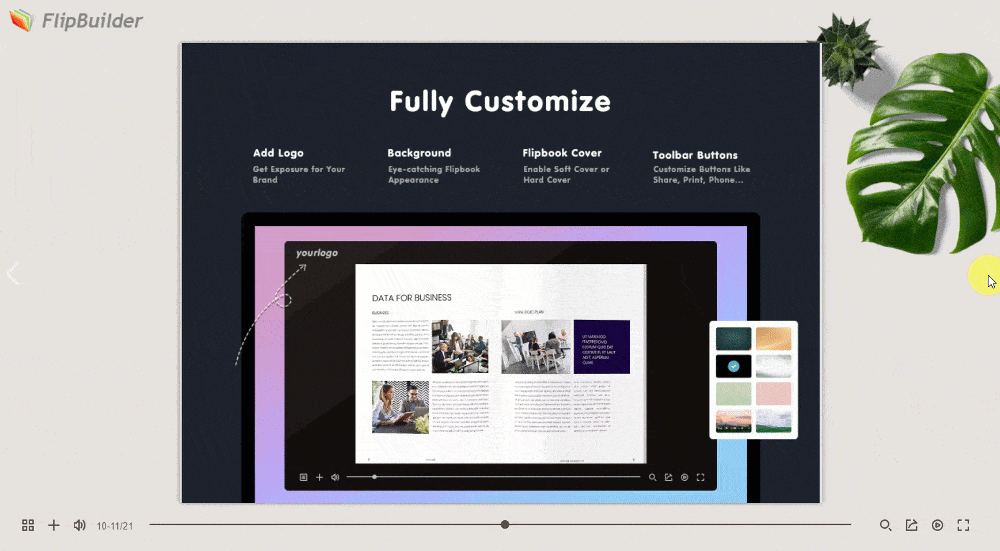
Metoda 2 #
• Wybierz element, taki jak przycisk, tekst lub obraz na płótnie.
• Kliknij [Działanie].
• Wybierz czas wyzwalania [Wyzwalanie po kliknięciu/najechaniu myszą/opuszczeniu myszy]
• Kliknij [Otwórz łącze].
• Wklej swój adres URL w pustym polu.
• Kliknij [Zapisz/Podgląd] aby zapisać/podgląd efektu ustawień.
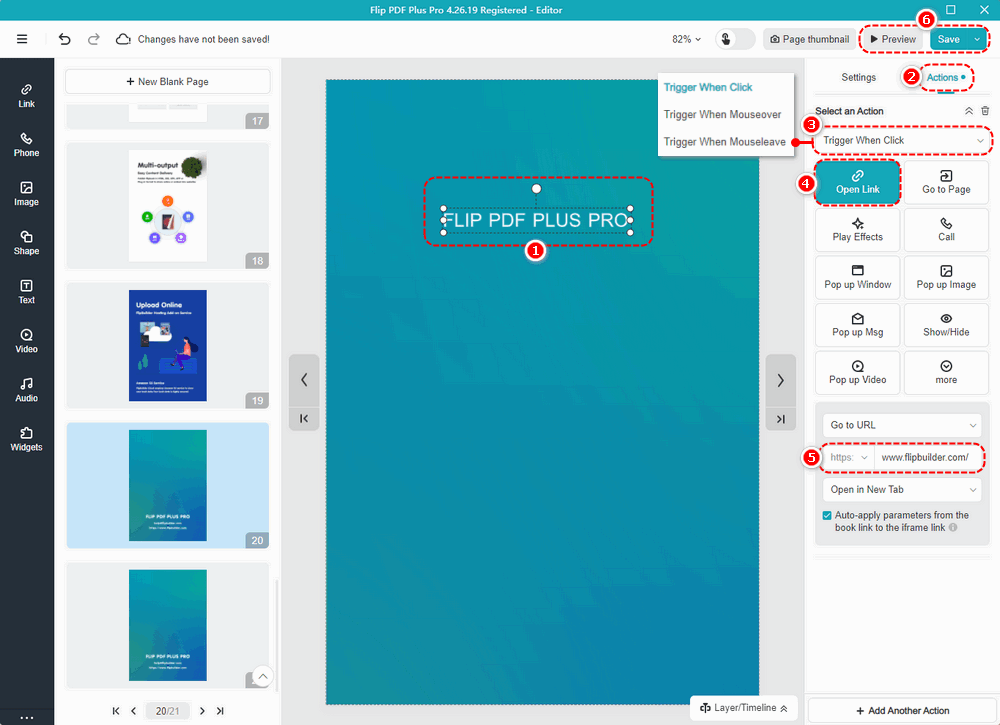
Efekt powyższych ustawień jest następujący:
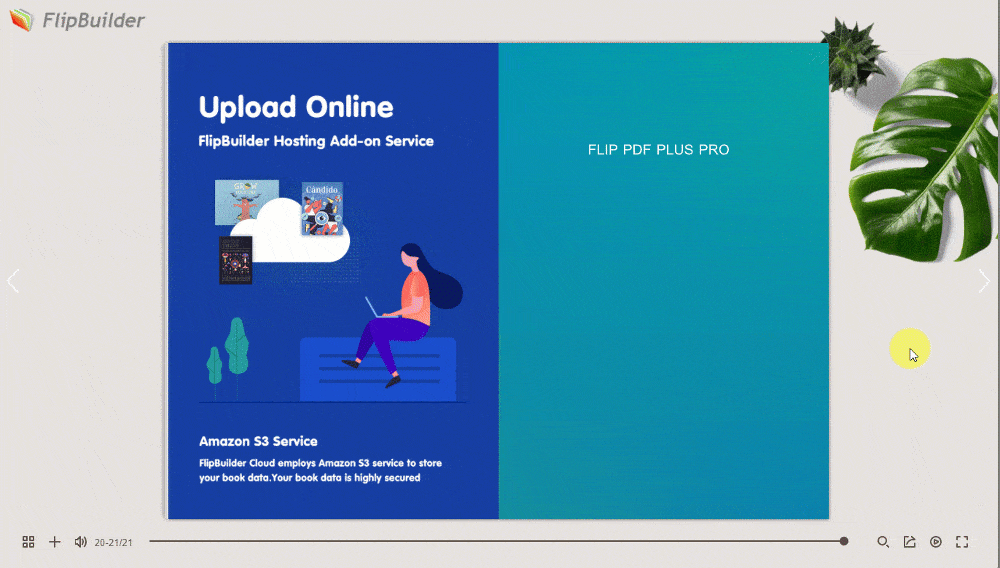
Uwaga: Tylko modele „Flip PDF Plus Pro” i „Flip PDF Plus Corporate” są wyposażone w edytor multimediów